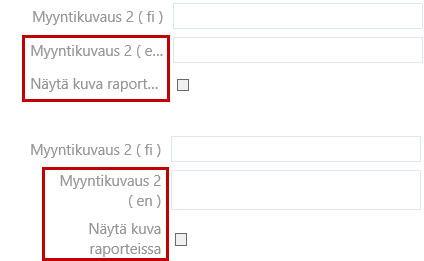Objektikortin rakenne
Yleistä
Objektien ominaisuuksia esittelevä objektikorttien sisältö jakautuu lohkoihin, joihin on kerätty lohkon otsikon mukaiset kentät.
Jokaisella dokumenttityypillä voi olla omanlaisensa objektikortti, joissa lohkojen määrä ja otsikot voivat vaihdella.
Dokumenttikortin rakenne yleisesti
Otsikko
Työkalurivi
Selainkuva ja varaustiedot
Lohko kenttineen
Liitynnät-lohko
Tiedostot-lohko
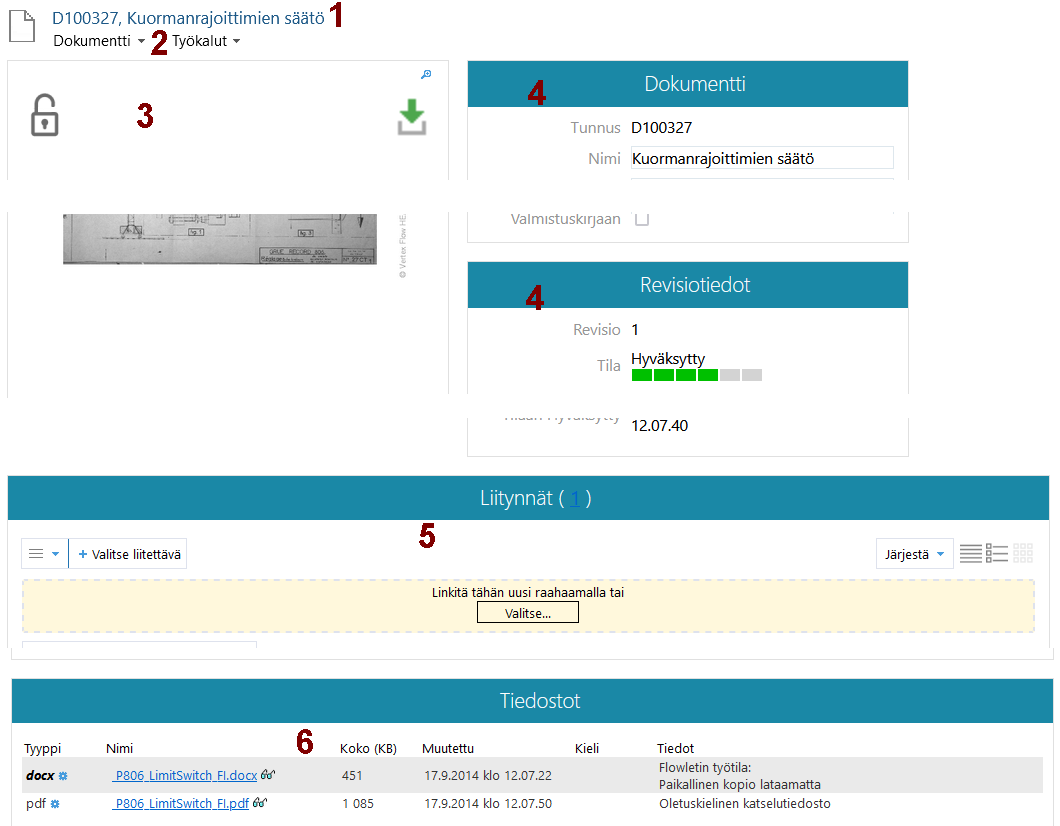
Otsikko (1)
Otsikossa näkyy
Objektityypin kuvake.
Objektin tunnus.
Objektin kuvaus.

Työkalurivi (2)
Työkalurivillä avautuu alasvetovalikoita, joiden sisältö vaihtelee objektityypin mukaan.
Dokumentti
Valikosta avautuu dokumenttiin kohdistettavia toimintoja, kuten avaaminen ja varaaminen, katselu, kopiointi tai poisto.
Työkalut
Valikosta avautuu toimintoja, joilla dokumentti voidaan lisätä keräilykoriin tai julkaisuun tai jolla voidaan hallita dokumentin liityntöjä muihin objekteihin sekä vientitoiminnot.
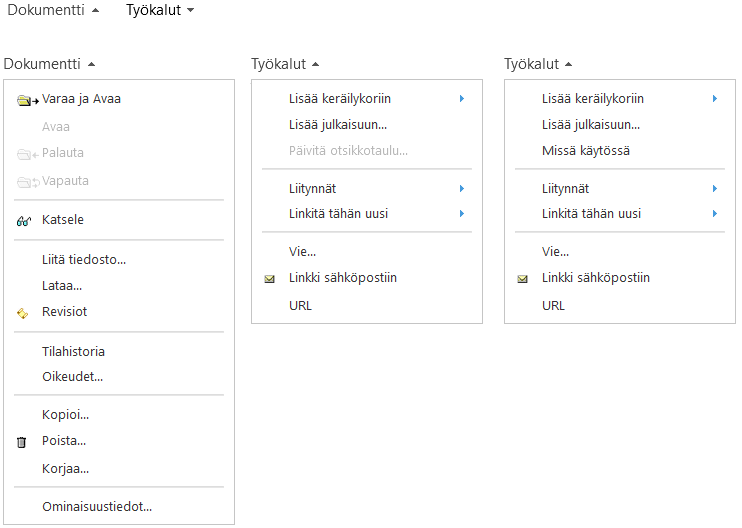
Varaustiedot ja selainkuva (3)
Lohko näyttää dokumentin varaustiedot sekä esikatselukuvan.
Varaustiedot



Esikatselukuva
Objektille voidaan lisätä esikatselukuva manuaalisesti (esim. projektille) tai se voi syntyä automaattisesti (esim. mallit ja piirustukset).
Malleille ja nimikkeille voidaan erikseen selaimella lisätä 3D-katselutiedosto, jonka merkkinä on lohkon oikeassa yläkulmassa oleva 3D-linkki.
Katso; Objektin esikatselu
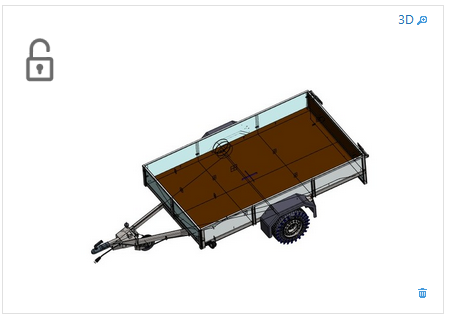
Napsauta esikatselukuvaa, jolloin se aukeaa isompana omaan ikkunaansa.
Lohko (4)
Eri objektityypeillä voi objektikortilla olla useita toisistaan poikkeavia lohkoja, joiden sisälle on kerätty tietokenttiä aihepiirin perusteella.
Lohkojen tehtävänä on helpottaa oikean kentän löytymistä.
Lohkojen sijainti voi vaihdella riippuen siitä, millä laitteella objektikorttia katsellaan tai kuinka kapea tai leveä selaimen sivu on.
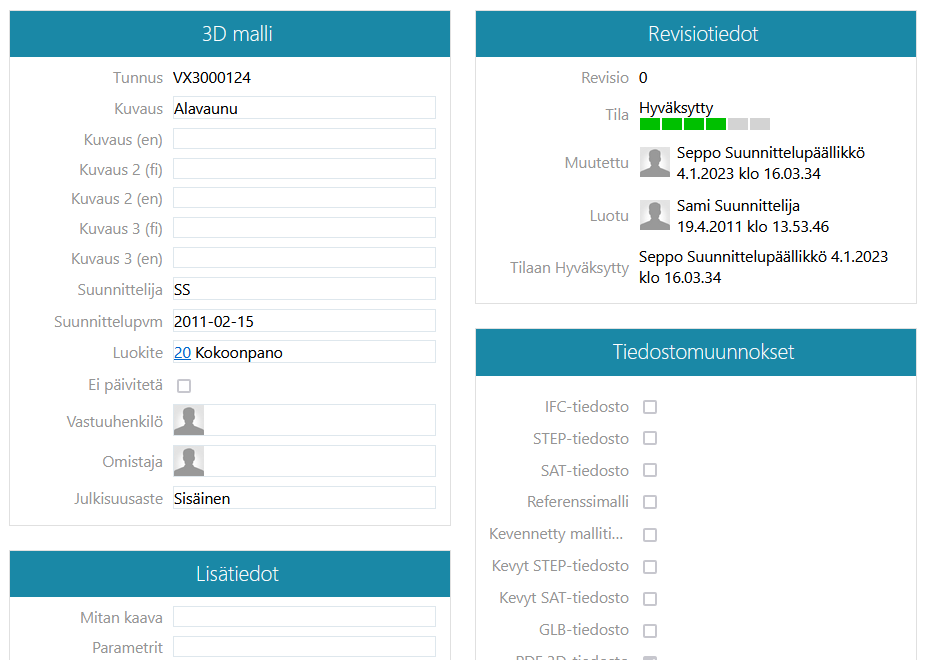
Liitynnät (5)
Liitynnät-lohko esittelee objektiin liittyvät muut objektit.
Lohkon toiminnon avulla voit myös lisätä liityntöjä.
Lohkon otsikossa sulkeissa oleva lukumäärä kertoo objektin liityntöjen lukumäärän.
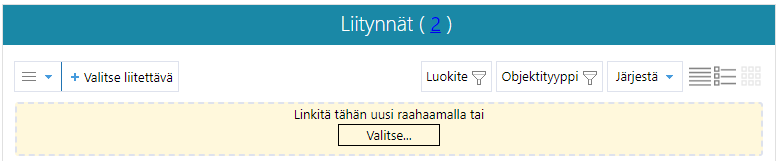
Tiedostot (6)
Tiedostot-lohko esittelee tiedostot, joita objektiin liittyy.

Avaa otsikko täyteen mittaan
Jos kentän otsikko on niin pitkä, ettei se näy kokonaan, napsauta otsikkoa.
Samalla kaikki pitkät otsikot rivitetään kahdelle riville.
Napsauta kahdella rivillä olevaa otsikkoa, jolloin kaikki pitkät otsikot esitetään yhdelle riville katkaistuina.